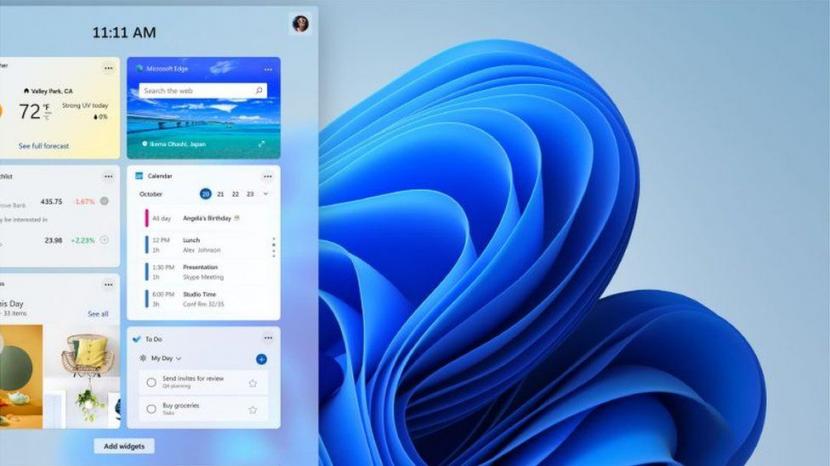REPUBLIKA.CO.ID, JAKARTA -- Windows 11 telah masuk ke jutaan PC dan ini adalah sistem yang indah; fitur baru berlimpah, antarmuka lama memiliki tampilan baru, dan rangkaian transparansi cantik yang sama sekali baru, ikon baru yang elegan, dan perubahan lainnya—selamat datang dan sebaliknya—memengaruhi alur kerja di seluruh dunia. Sayangnya, beberapa pengguna bingung tentang cara mematikan PC mereka dengan cepat dan mudah.
Dilansir dari Slash Gear, Rabu (5/10/2022), masalah dengan desain yang indah adalah bahwa kadang-kadang, akhirnya menghalangi tombol dan sakelar yang benar-benar membuat mesin bekerja. Baik Anda membersihkan cache, mengganti profil boot, maupun hanya meyakinkan pemutakhiran “Fortnite” terbaru untuk dijalankan, setiap pengguna Windows memerlukan cara cepat untuk mematikan PC.
Shut down dengan cepat juga berguna jika Anda mengkhawatirkan keamanan komputer atau ada yang salah dengan program. Seperti yang diketahui oleh setiap teknologi TI yang baik, jika ragu, matikan, dan hidupkan lagi.
Cara Cepat Mematikan PC Windows 11
Cara pertama dan paling sederhana untuk mematikan Windows adalah dengan platform sejak munculnya Start Button. Klik ikon Windows di kiri bawah layar. Saat menu terbuka, klik ikon daya di pojok kanan bawah. Di menu yang muncul, klik “Shut Down”.
Metode kedua bahkan lebih tua, pertama kali muncul di IBM pada tahun 1980, bahkan sebelum Windows menjadi sesuatu (melalui TechTarget). Tahan tombol Ctrl, Alt, dan Delete pada keyboard Anda secara bersamaan.
Sebuah menu akan muncul. Klik ikon daya yang terletak di sudut kanan bawah layar dan pilih “Shut Down”.
Terakhir, ada pintasan keyboard yang kurang dikenal yang akan memberi Anda akses langsung ke opsi shut down. Cukup tahan tombol Windows dan ketuk X. Sebuah menu akan muncul di kiri bawah layar tempat Anda dapat memilih “Shut Down”. Anda juga dapat keluar menggunakan menu yang sama.
Buat pintasan desktop untuk mematikan Windows 11 sekali klik
Jika Anda menginginkan cara tercepat memastikan PC Windows 11, Anda dapat membuat ikon pintasan untuk melakukan tindakan langsung dari desktop Anda, seperti yang dicatat oleh Dell. Seperti halnya pintasan lainnya, cukup mengekliknya akan memulai yang dapat dieksekusi-yang, dalam hal ini, akan memicu komputer untuk mati.
· Klik kanan pada desktop untuk membuka menu konteks.
· Arahkan mouse Anda ke “New” dan kemudian klik “Shortcut” di menu yang muncul.
· Pada prompt yang muncul, masukkan teks berikut: shutdown /s/t 0
· Klik “Next.”
· Masukkan nama untuk pintasan atau biarkan dengan nama default “shutdown”.
· Klik tombol “Finished”.
Pintasan akan muncul di desktop Anda dan ketika diklik akan mematikan PC Anda. Untungnya, jika Anda tidak sengaja mengekliknya, Windows akan menanyakan apakah Anda ingin menyimpan pekerjaan apa pun yang telah Anda buka dan tutup aplikasi apa pun sebelum dimulai ulang, memberi Anda kesempatan untuk membatalkan perintah.